
Tiada pencetak moden tidak akan berfungsi sepenuhnya, jika anda tidak memasang perisian yang sesuai. Adalah penting untuk Canon F151300.
Pasang Pemandu untuk Pencetak Canon F151300
Mana-mana pengguna mempunyai pilihan kaedah boot pemandu ke komputernya. Mari kita cuba untuk memikirkannya lebih banyak daripada mereka.Kaedah 1: Laman Web Rasmi Canon
Pada mulanya, perlu diperhatikan bahawa nama pencetak yang sedang dipertimbangkan ditafsirkan dengan cara yang berbeza. Di suatu tempat ia ditunjukkan sebagai Canon F151300, dan di suatu tempat Canon i-Sensys LBP3010 boleh didapati. Di laman web rasmi digunakan hanya pilihan kedua.
- Kami pergi ke sumber Internet Canon.
- Selepas itu, kami membawa kursor tetikus ke bahagian "Sokongan". Laman ini mengubah kandungan sedikit, supaya bahagian "pemandu" muncul dari bawah. Kami membuat satu klik di atasnya.
- Pada halaman yang muncul terdapat rentetan carian. Kami memasuki nama pencetak "Canon I-Sensys LBP3010", kemudian tekan kekunci Enter.
- Seterusnya kami segera menghantar peranti ke halaman peribadi peranti di mana anda menyediakan keupayaan untuk memuat turun pemandu. Klik pada butang "Muat turun".
- Selepas itu, kami ditawarkan untuk membaca permohonan untuk keengganan. Anda boleh dengan serta-merta klik pada "Ambil Syarat dan Muat turun".
- Anda mula memuat turun fail dengan exte. Sebaik sahaja muat turun selesai, buka.
- Utiliti membongkar komponen yang diperlukan dan memasang pemandu. Ia tetap hanya menunggu.

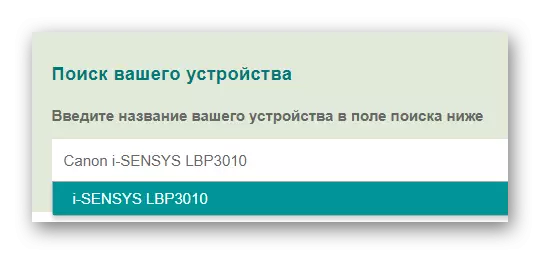
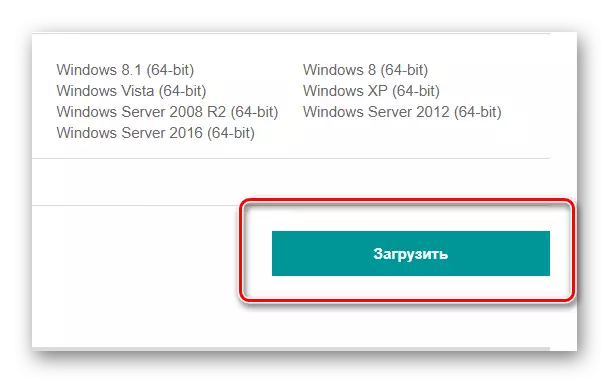
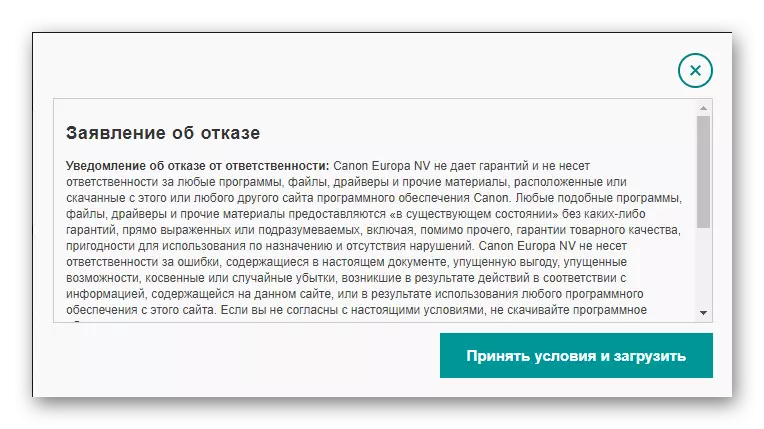
Pada analisis ini cara ia berakhir.
Kaedah 2: Program Pihak Ketiga
Kadang-kadang lebih mudah untuk memasang pemandu bukan melalui laman web rasmi, tetapi menggunakan program pihak ketiga. Aplikasi khas dapat menentukan secara automatik apa yang tidak mencukupi, selepas itu ia dipasang. Dan semua ini hampir tanpa penyertaan anda. Di laman web kami, anda boleh membaca artikel di mana semua nuansa ini atau pengurus pemandu dicat.
Baca lebih lanjut: Program terbaik untuk memasang pemandu
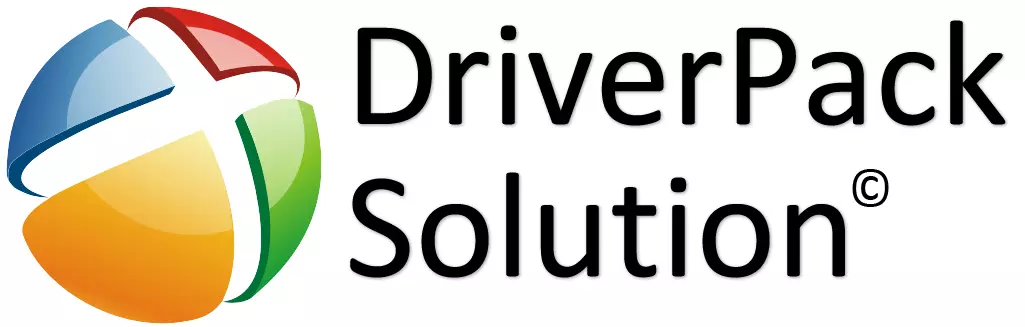
Yang terbaik di antara program sedemikian ialah Penyelesaian Driverpack. Kerja-kerja beliau adalah mudah dan tidak memerlukan pengetahuan khusus mengenai komputer. Pangkalan data yang besar pemandu membolehkan anda mencari perisian walaupun untuk komponen yang kurang dikenali. Ia tidak masuk akal untuk memberitahu lebih lanjut mengenai prinsip-prinsip kerja, kerana anda boleh mengenali mereka dari pautan di bawah.
Pelajaran: Bagaimana untuk mengemas kini pemandu pada komputer menggunakan Penyelesaian DriverPack
Kaedah 3: ID peranti
Untuk setiap peranti, ia adalah relevan bahawa ia mempunyai ID unik sendiri. Dengan nombor ini, anda boleh mencari pemandu untuk mana-mana komponen. By the way, untuk pencetak Canon I-Sings LBP3010, ia kelihatan seperti ini:
Canon LBP3010 / LBP3018 / LBP3050

Sekiranya anda tidak tahu bagaimana untuk mencari perisian untuk peranti melalui pengenal uniknya, maka kami mengesyorkan membaca artikel di laman web kami. Selepas meneliti, anda akan menguasai satu lagi cara untuk memasang pemandu.
Pelajaran: Mencari pemandu oleh ID peralatan
Kaedah 4: Alat Standard Windows
Untuk memasang pemandu untuk pencetak, ia tidak perlu memasang apa-apa secara manual. Semua kerja untuk anda boleh membuat alat Windows standard. Hanya lebih dekat untuk memahami selok-belok kaedah ini.
- Mula-mula anda perlu pergi ke panel kawalan. Kami melakukannya melalui menu "Mula".
- Selepas itu, kami mendapati "Peranti dan Pencetak".
- Dalam tetingkap yang dibuka, di bahagian atasnya, pilih "Memasang pencetak".
- Jika pencetak disambungkan melalui kabel USB, kemudian pilih "Tambah pencetak tempatan".
- Selepas itu, Windows menjemput kami untuk memilih port untuk peranti. Biarkan yang pada mulanya.
- Sekarang anda perlu mencari pencetak dalam senarai. Di sebelah kiri kita sedang mencari "Canon", dan di sebelah kanan "LBP3010".
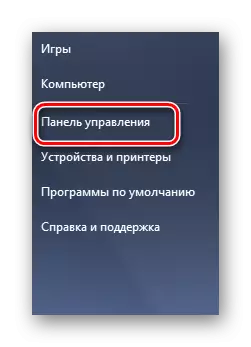

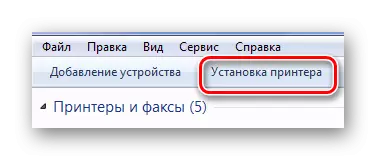
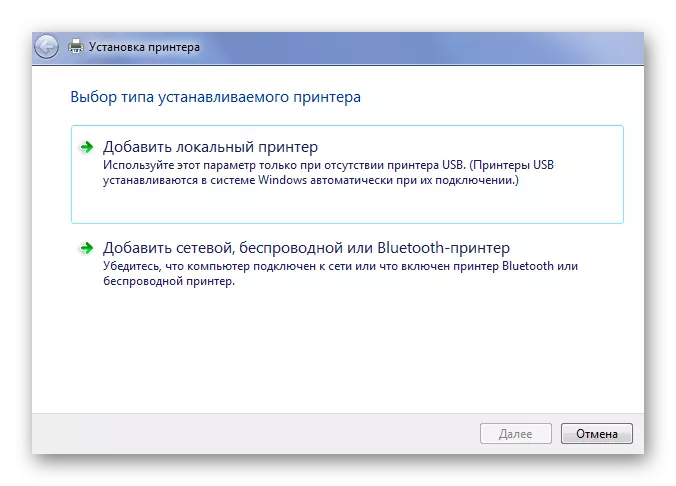
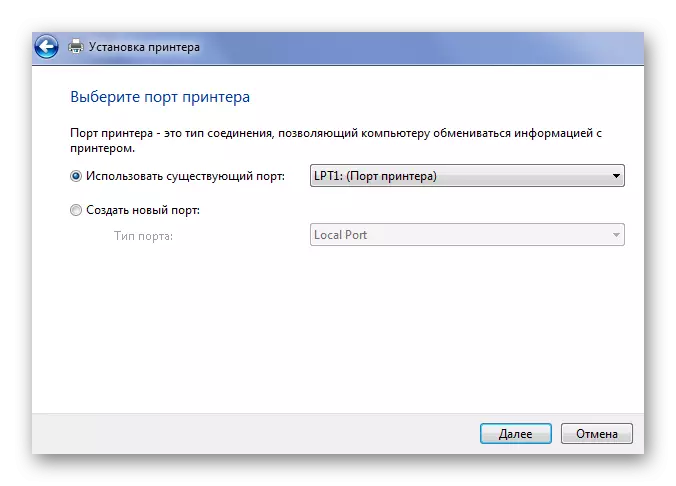
Malangnya, pemandu ini tidak tersedia pada semua versi Windows, jadi kaedah itu dianggap tidak berkesan.
Mengenai ini, semua kaedah kerja untuk memasang pemandu untuk pencetak Canon F151300 disassembled.
